Meilleur outil de compression sur Linux
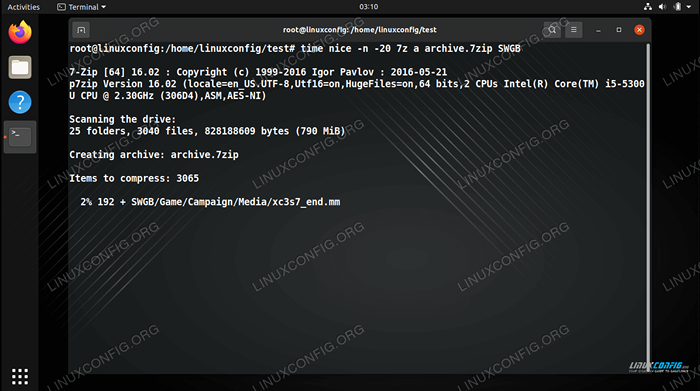
- 3798
- 1061
- Jeanne Dupont
Il n'y a pas de pénurie d'outils de compression disponibles pour les systèmes Linux. Avoir autant de choix est finalement une bonne chose, mais cela peut également être déroutant et rendre plus difficile de sélectionner une méthode de compression à utiliser sur vos propres fichiers. Pour compliquer davantage les choses, il n'y a pas de meilleur outil objectivement pour chaque utilisateur ou système, et nous expliquerons pourquoi.
En ce qui concerne la compression, il y a deux repères qui devraient nous soucier de. L'un est la quantité d'espace enregistrée, et l'autre est la vitesse à laquelle le processus de compression a lieu. Une autre chose à prendre en considération est la façon dont un certain outil de compression est répandu. Par exemple, il serait beaucoup plus approprié de former des fichiers dans un .archive zip au lieu de .le goudron.GZ si vous savez que l'archive devra être ouverte sur un système Windows. Inversement, un .le goudron.GZ Archive a plus de sens sur Linux, car les fichiers de goudron enregistrent les autorisations de fichiers.
Dans ce guide, nous examinerons une variété d'outils de compression disponibles sur les distributions Linux les plus populaires. Nous comparerons leur rapport de compression, leur vitesse et d'autres fonctionnalités. À la fin de ce guide, vous serez armé de suffisamment d'informations pour choisir le meilleur outil de compression pour tout scénario donné.
Dans ce tutoriel, vous apprendrez:
- Résultats de référence de divers utilitaires de compression
- Comment effectuer vos propres tests pour mesurer le rapport et la vitesse de compression
- Choisir un utilitaire de compression en fonction de la compatibilité
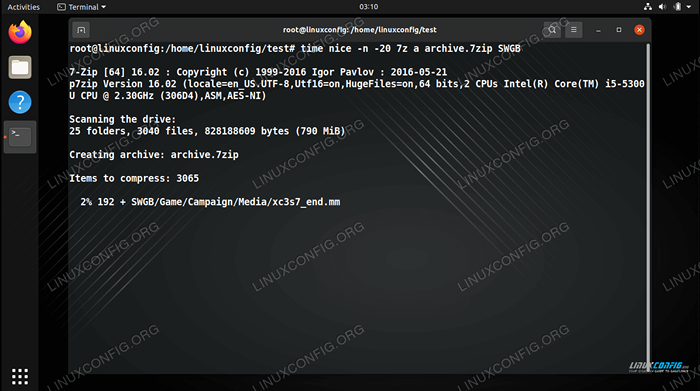 Benchmarking Résultats de la compression d'un répertoire avec 7Zip, le gagnant de notre test
Benchmarking Résultats de la compression d'un répertoire avec 7Zip, le gagnant de notre test | Catégorie | Exigences, conventions ou version logicielle utilisée |
|---|---|
| Système | Toute distribution Linux |
| Logiciel | gzip, bzip2, xz, zip, rar, 7zip |
| Autre | Accès privilégié à votre système Linux en tant que racine ou via le Sudo commande. |
| Conventions | # - Exige que les commandes Linux soient exécutées avec des privilèges racine soit directement en tant qu'utilisateur racine, soit par l'utilisation de Sudo commande$ - Exige que les commandes Linux soient exécutées en tant qu'utilisateur non privilégié régulier |
Outils de compression d'analyse comparative
Afin de comparer les différents outils de compression disponibles, nous essaierons de compresser une installation de jeu vidéo. Les installations de jeux vidéo comprennent un grand assortiment de musique, de vidéos, de texte, d'exécutables et d'autres types de fichiers. Ces tests visent à donner une moyenne générale de la façon dont chaque outil de compression se compare à la suivante. Les jeux vidéo agissent comme une bonne référence car ils contiennent une grande quantité de données dans de nombreux formats différents.
Résultats des tests de référence
Nous comprimerons une installation de Champs de bataille galactiques Star Wars, qui pèse 790 MB Avant notre compression. Voyons jusqu'où nous pouvons compresser ces fichiers.
| Méthode de compression | Taille du fichier | Temps écoulé |
|---|---|---|
| gzip | 591 MB | 2:27 |
| bzip2 | 567 MB | 8:57 |
| xz | 534 MB | 15:27 |
| zipper | 591 MB | 2:23 |
| rare | 541 MB | 5:24 |
| 7zip | 531 MB | 8:41 |
Conclusions de référence
Comme vous pouvez le voir, 7Zip nous a donné le meilleur rapport de compression et a même pris moins de temps pour effectuer son fonctionnement que certaines autres méthodes qui ont produit un fichier plus grand.
Vous devez passer ces tests avec un petit grain de sel, car vous pouvez obtenir des résultats variables en fonction des types de fichiers que vous compressez. Le temps écoulé variera également considérablement, selon le matériel du système.
De plus, certaines méthodes de compression ont des options supplémentaires pour augmenter davantage le rapport de compression ou la vitesse. Par exemple, GZIP utilise la compression de niveau 6 par défaut, mais peut aller jusqu'à 9. Cela peut vous faire économiser quelques mégaoctets supplémentaires, mais prendra également votre système plus longtemps pour faire le travail. Inversement, un nombre plus petit donnera un résultat plus rapide, mais moins de compression.
Nos résultats devraient certainement vous donner une impression générale de l'efficacité de chaque méthode de compression, mais n'hésitez pas à reproduire nos tests en utilisant votre propre système et vos fichiers de votre choix. Cela peut vous aider à déterminer si le meilleur outil pour nous est également le meilleur outil pour vous.
Nous avons utilisé chaque commande de compression avec ses options par défaut. Nous avons également utilisé le temps et bon Les commandes Linux pour nous aider à mesurer le temps écoulé et à augmenter la priorité du processeur pour le processus de compression, respectivement. Pour refléter exactement nos commandes de test, la syntaxe correcte ressemblerait à ceci:
$ sudo time Nice -N -20 TAR -CZVF Archive.le goudron.Directoire de jeu GZ
Bien sûr, remplacez une commande de compression différente pour chaque utilitaire que vous souhaitez tester. Nous avons écrit des guides pour la plupart des méthodes de compression ici. Assurez-vous de les vérifier si vous avez besoin de plus d'aide, ainsi que d'exemples de commandes, etc.
- La commande de goudron est expliquée dans notre guide de goudron.
- GZIP et BZIP2 sont couverts dans un guide pratique des commandes Linux.
- XZ est couvert dans le Guide du débutant de la compression XZ sur Linux.
- Zip est couvert dans la façon d'utiliser Zip sur Linux.
- RAR est couvert dans des fichiers de compresse avec RAR Archive Tool.
- Il y a encore plus d'utilitaires que ce que nous avons couvert ici, comme PBZIP2, couvert de comment effectuer une compression plus rapide avec PBZIP2.
Qu'en est-il de la compatibilité?
Il y a un aspect important que nous ne pouvons pas mesurer dans notre test d'analyse comparative, qui est la compatibilité d'un format de compression. Vous devez garder à l'esprit votre public cible. Par exemple, les fichiers TAR fonctionnent bien sur Linux car ils préservent les autorisations de fichiers. De plus, les utilisateurs de Linux sont généralement très familiers avec les fichiers TAR et comment les ouvrir, qu'ils soient compressés avec GZIP, BZIP2 ou XZ.
Pour les systèmes Windows, vous trouverez une bien meilleure compatibilité avec les fichiers zip. Ce format fonctionne également bien sur Linux et peut presque toujours être ouvert nativement. Rar et 7Zip sont un peu moins populaires, mais sont devenus suffisamment répandus pour que la plupart des utilisateurs puissent probablement les ouvrir.
En cas de doute, il est toujours préférable de s'en tenir à un format de fichier largement accepté et de gérer le peu de taille de fichier supplémentaire. Si votre situation n'appelle pas à la compatibilité, vous n'avez qu'à prendre en compte le ratio de compression et la vitesse dans votre décision.
Réflexions de clôture
Dans ce guide, nous avons vu une comparaison de divers outils de compression utilisés dans Linux, ainsi qu'un test de référence pour déterminer quels outils fonctionnent le plus efficacement pour le rapport de compression et la vitesse. Vous avez également appris à effectuer des tests similaires sur votre propre système, car les formats de fichiers et le matériel système ont une énorme influence sur les résultats de compression.
Linux est livré avec de nombreux utilitaires de compression par défaut, mais notre guide devrait vous aider à gagner du temps pour choisir le meilleur pour votre situation. Nous avons utilisé une machine Ubuntu Linux pour effectuer nos tests et avons constaté que la plupart de ces utilitaires de compression étaient préinstallés. Selon votre distribution Linux, vous constaterez peut-être que vous devez installer certains de ces utilitaires vous-même. N'oubliez pas de vérifier nos guides mentionnés précédemment pour une aide supplémentaire.
Tutoriels Linux connexes:
- Choses à installer sur Ubuntu 20.04
- Une introduction à l'automatisation Linux, des outils et des techniques
- Mint 20: Mieux que Ubuntu et Microsoft Windows?
- Choses à faire après l'installation d'Ubuntu 20.04 Focal Fossa Linux
- Comment doubler Kali Linux et Windows 10
- Choses à faire après l'installation d'Ubuntu 22.04 Jammy Jellyfish…
- Téléchargement Linux
- Masterring Bash Script Loops
- Liste des meilleurs outils Kali Linux pour les tests de pénétration et…
- Ubuntu 20.04 Guide
- « Une introduction aux multiplexeurs terminaux
- Utilisez WPSCAN pour scanner WordPress pour les vulnérabilités sur Kali »

